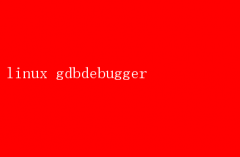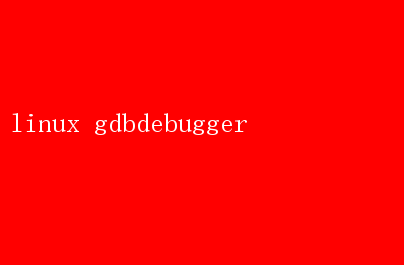
Linux操作系统下的GDB(GNU Debugger)是一款功能强大的调试工具,它能够帮助开发者在程序运行过程中观察内部结构和内存使用情况,有效跟踪和修复错误
本文将详细介绍GDB的基本功能、使用方法以及它在不同场景下的应用优势,帮助读者更好地掌握这一工具
GDB简介 GDB,全称GNU Debugger,是GNU项目的一部分,用于调试C和C++程序
它不仅能够在程序运行时设置断点、单步执行代码、查看变量值,还能分析崩溃程序产生的core文件,提供丰富的调试信息
GDB的强大之处在于其灵活性和可扩展性,使其成为Linux环境下不可或缺的调试工具
GDB的基本使用方法 1.编译程序 在使用GDB调试程序之前,需要确保程序在编译时包含了调试信息
这通常通过在gcc编译命令中加入`-g`或`-ggdb`选项来实现
例如: bash gcc -gyour_program.c -o your_program 这条命令会生成一个包含调试信息的可执行文件`your_program`
2.启动GDB 启动GDB的方法很简单,只需在Linux命令提示符下输入`gdb`命令,后跟可执行文件的名称
例如: bash gdbyour_program 这将启动GDB并加载指定的程序
3.运行程序 在GDB中,可以使用`run`(或简写为`r`)命令来运行程序
例如: bash (gdb) run 如果程序需要输入参数,可以在`run`命令后添加
4.设置断点 断点是调试过程中用于暂停程序执行的关键位置
GDB允许在特定的行号、函数名等处设置断点
例如: bash (gdb) break main 在main函数处设置断点 (gdb) break 10# 在第10行设置断点 5.单步执行 GDB提供了两种单步执行命令:`next`(或简写为`n`)和`step`(或简写为`s`)
`next`命令执行下一行代码,但不进入函数内部;而`step`命令则执行下一行代码,如果遇到函数调用,会进入函数内部
6.查看变量值 使用`print`(或简写为`p`)命令可以打印变量的值
例如: bash (gdb) print variable_name 此外,`display`命令会在每次程序暂停时自动显示变量的值
7.继续执行 使用`continue`(或简写为`c`)命令可以继续执行程序,直到遇到下一个断点
8.查看调用栈 `backtrace`(或简写为`bt`)命令可以查看调用栈,帮助开发者了解程序的执行路径
9.退出GDB 使用`quit`(或简写为`q`)命令可以退出GDB
GDB的高级功能 1.内存查看 GDB提供了`x`命令来查看内存内容
例如: bash (gdb) x /4xw 0x7fffffffdc30 这条命令会显示从地址`0x7fffffffdc30`开始的4个字(word)的内存内容,以十六进制格式显示
2.调试多线程程序 在调试多线程程序时,可以使用`infothreads`命令查看当前程序中的所有线程,使用`thread